في عصر مدونات الفيديو والمشاركة على وسائل التواصل الاجتماعي، تلعب الموسيقى الخلفية دورًا مهمًا للغاية في جعل المحتوى أكثر إثارة للاهتمام لجمهورها. قد تجد مقطوعات صوتية لمدونات الفيديو من خلال مكتبة الأغاني الموسيقية المشتركة أو الأغاني التي سمعتها من قبل. إذا كانت هذه الخدمة هي Apple Music، فإن الخبر السيئ هنا هو أنه لا يمكنك استخدام هذه الأغاني في مدونة الفيديو بسبب حماية إدارة الحقوق الرقمية. وحتى إذا قمت بتنزيل الموسيقى ومقاطع الفيديو من Apple Music، فلن يتم تشغيلها خارج التطبيق. إذا كنت تبحث عن كيفية إضافة موسيقى Apple إلى مقاطع الفيديو في تطبيقات التحرير، فتابع القراءة.
كيفية الحصول على موسيقى Apple خالية من إدارة الحقوق الرقمية للفيديو الخاص بك
إن أبسط طريقة للحصول على موسيقى خالية من إدارة الحقوق الرقمية هي الاستخدام برنامج TuneFab Apple Music Converter، مصممة للتغلب على هذه المشكلة. وبصرف النظر عن العديد من الميزات، فإن أهمها هو أنه يحول المقطوعات من Apple Music إلى تنسيقات شائعة مثل MP3 مع معدلات بت مخصصة دون فقدان أي جودة صوت. ويمكنه القيام بالعديد من الوظائف الأخرى، بما في ذلك:
المزيد من الميزات لاستكشاف ...
● يدعم تنسيقات الصوت الشائعة مثل FLAC وM4A وWAV وMP3
● يحتفظ بعلامات ID3 وبيانات التعريف الافتراضية
● سرعات تحويل سريعة - تصل إلى 5X
● يحافظ على جودة الصوت الأصلية للموسيقى التصويرية
● متوفر على كل من نظامي التشغيل Windows وmacOS
علاوة على ذلك، فإن واجهة TuneFab Apple Music Converter سهلة الاستخدام للغاية. اتبع الخطوات التالية لتحويل أغاني Apple Music إلى التنسيقات المطلوبة:
الخطوة 1. عند الإطلاق الأول، سيستقبلك التطبيق بشاشة ترحيب تحتوي على تعليمات لفتح مشغل الويب المدمج داخل التطبيق. انقر افتح مشغل الويب من Apple.

الخطوة 2. في الصفحة الرئيسية لمشغل الويب، انقر فوق تسجيل الدخول لتحميل مكتبة الموسيقى الخاصة بك في Apple Music.

الخطوة 3. انتقل إلى البرنامج المساعد في التأليف الإعدادات> التفضيلات حيث يمكنك تعديل الخيارات لإخراج ملفات الموسيقى بما في ذلك التنسيق ومعدل البت ومعدل العينة وموقع الإخراج. بمجرد الانتهاء ، انقر فوق حفظ.

الخطوة 4. الآن حدد أي أغنية تريد تنزيلها. ما عليك سوى سحبه إلى الجانب الأيمن من مشغل الويب لإضافته إلى شريط التحديد. يمكنك إضافة أي عدد تريده من المسارات في هذا الشريط الجانبي.

الخطوة 5. انقر تحويل جميع لبدء العملية والعثور على الملفات المحولة بالنقر فوق انتهى.

كيفية إضافة Apple Music إلى الفيديو على iOS/Android
نظرًا لأنه تم الآن تحويل مقطوعاتك المفضلة وتنزيلها من Apple Music، اتبع الخطوات التالية لمعرفة كيفية إضافة Apple Music إلى مقطع فيديو على أجهزة iOS وAndroid.
كيفية إضافة Apple Music إلى Capcut على iOS/Android
الخطوة 1. انقر على مشروع جديد لبدء مشروع تحرير جديد. اضغط على إضافة الصوت or Audio من القائمة السفلية في التطبيق ثم الأصوات علامة التبويب.
الخطوة 2. بعد ذلك، حدد موقع وانقر فوق رمز المجلد والتي سوف تفتح صفحة الصوت الخاصة بك. بعد ذلك، اضغط على من الملفات وثم الاستيراد من الملفات لتحديد موقع الملفات المحلية أو المحولة على iCloud من TuneFab Apple Music Converter.
الخطوة 3. بمجرد الاستيراد، انقر فوق العلامة الزرقاء + لإضافة ملف الموسيقى إلى الجدول الزمني الخاص بك لتحرير الفيديو الخاص بك.
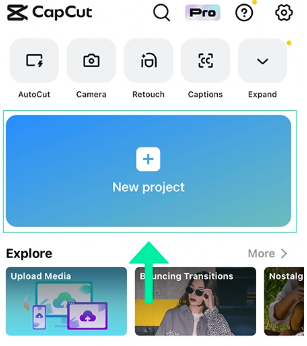
كيفية إضافة Apple Music إلى Clips على نظام iOS
الخطوة 1. انقر أيقونة + > المكتبة لاستيراد الفيديو الذي تريد إضافة الموسيقى إليه. اضغط على رمز النوتة الموسيقية "♪" في أعلى يمين الشاشة داخل تطبيق Clips.
الخطوة 2. بعد ذلك ، انقر فوق الموسيقى or الموسيقى التصويرية وحدد موقع الملفات المحولة من TuneFab Apple Music Converter في مساحة تخزين جهازك.
الخطوة 3. بمجرد إضافتها، اضغط على الرجوع السهم الموجود في الزاوية العلوية اليسرى وابدأ في تحرير الفيديو الخاص بك باستخدام هذا المسار الجديد.
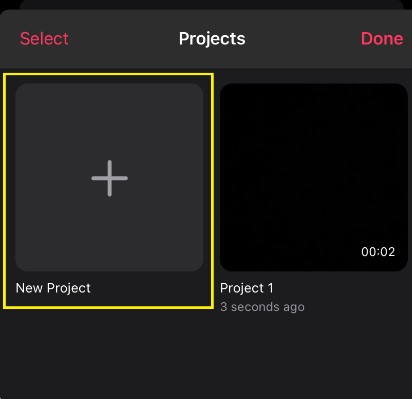
كيفية إضافة Apple Music إلى الفيديو على نظام Mac/Windows
من السهل أيضًا إضافة Apple Music إلى الفيديو من TuneFab Apple Music Converter لتحرير التطبيقات على أجهزة الكمبيوتر المكتبية التي تعمل بنظامي التشغيل Mac وWindows. اتبع الخطوات التالية ل استخدم Apple Music في iMovie والبريمير برو:
كيفية إضافة Apple Music إلى Premiere Pro على نظام Mac/Windows
الخطوة 1. إنشاء مشروع جديد أو فتح مشروع موجود.
الخطوة 2. الآن، حدد موقع المجلد حيث تم حفظ ملفات Apple Music المحولة على جهاز الكمبيوتر الخاص بك. بمجرد العثور عليه، انقر فوق استيراد لإضافته إلى لوحة المشروع الخاصة بالعلاقات العامة.
الخطوة 3. لإضافة هذه الملفات إلى المخطط الزمني، انقر فوق الملفات المستوردة في اللوحة المصدر لسحبها إلى المخطط الزمني لتحريرها.
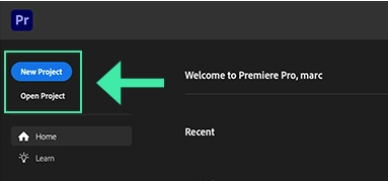
كيفية إضافة Apple Music إلى iMovie على Mac
الخطوة 1. إنشاء مشروع جديد. انتقل إلى Audio في الجزء العلوي من النافذة، ثم انقر فوق موسيقى
الخطوة 2. تصفح التحديدات وحدد موقع الملفات المحولة التي تختارها في TuneFab Apple Music Converter كموقع تصدير.
الخطوة 3. أخيرًا، أضف الملف واسحبه من متصفح الوسائط إلى المخطط الزمني لمشروعك لبدء التحرير.
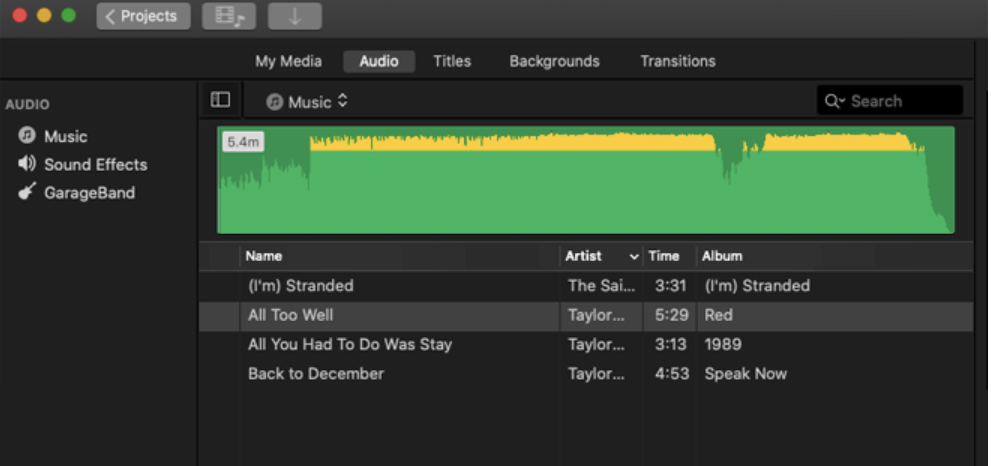
باتباع هذه الخطوات، يمكنك بسهولة استخدام الملفات الصوتية الخالية من إدارة الحقوق الرقمية من Apple Music في أعمالك الإبداعية. يمكنك بسهولة إضافة Apple Music إلى الفيديو على هاتف ذكي أو كمبيوتر مكتبي باستخدام TuneFab Apple Music Converter. فقط بضع نقرات وستكون جاهزًا لتحرير ومشاركة أفضل محتوى ممكن بصوت عالي الجودة!
وفي الختام
في عصر وسائل التواصل الاجتماعي حيث أصبحت مشاركة الفيديو أمرًا طبيعيًا، أصبح استخدام المقاطع الصوتية الجذابة أمرًا مهمًا للغاية لجذب الجمهور. يعد استخدام الموسيقى التصويرية لـ Apple Music مصدرًا رائعًا لموسيقى الخلفية الرائجة وعالية الجودة. يمكن لمنشئي المحتوى مثلك إضافة Apple Music إلى مقاطع الفيديو بسهولة عن طريق تجاوز قيود إدارة الحقوق الرقمية (DRM) بفضل برنامج TuneFab Apple Music Converter. يتمتع بواجهة سلسة، وسهل الاستخدام، ومتوافق مع أنظمة تشغيل سطح المكتب الرائدة: Windows وmacOS.












